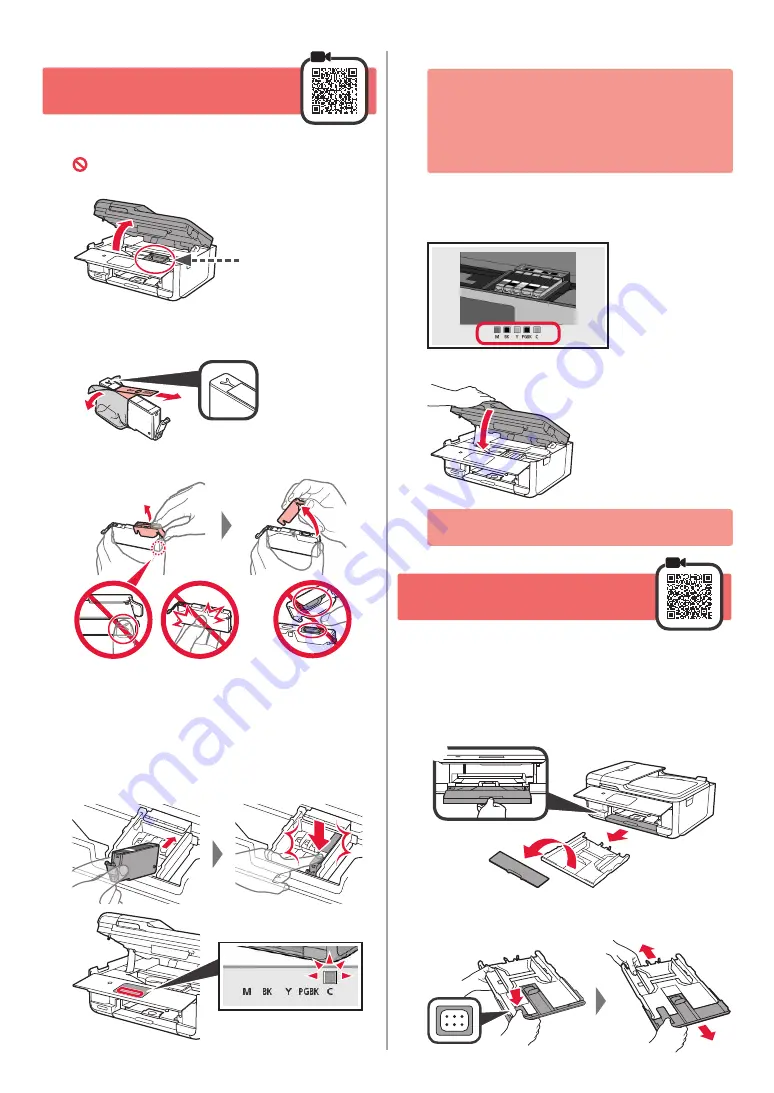
2
3. Instalando o cartucho
de tinta
1
Abra a unidade de digitalização/tampa.
Não toque no suporte da cabeça de impressão
(A) antes de ele parar.
(A)
2
a
Remova COMPLETAMENTE a
fita laranja
.
b
Retire a película de proteção.
a
b
3
Puxe a aba laranja CUIDADOSAMENTE.
Não empurre as laterais do
cartucho de tinta se a saída de ar
em forma de Y estiver bloqueada.
Não toque.
4
Insira o cartucho de tinta na cabeça de impressão
e empurre-o para baixo até que ele se encaixe
no lugar.
A cor do cartucho de tinta
que você definir será
exibida na tela.
Se a cor não for exibida na tela mesmo que você
tenha instalado o cartucho de tinta, a cor do cartucho
de tinta pode estar errada ou você pode ter instalado
um cartucho de tinta que não é suportado por esta
impressora, como com um número do modelo
diferente. Instale um cartucho de tinta para a cor correta
ou use o cartucho de tinta
fornecido para configuração.
5
Instale todos os cartuchos de tinta da mesma
forma que na etapa 4
e confirme se todas as
cores são exibidas na tela.
6
Feche a unidade de digitalização/tampa.
Se uma mensagem de erro for exibida na tela, verifique
se os cartuchos de tinta estão instalados corretamente.
4. Colocando papel/alinhando
a cabeça de impressão
Para obter um resultado de impressão melhor, imprima
e digitalize um padrão para Alinhamento da cabeça de
impressão (Print Head Alignment).
1
a
Puxe o cassete para fora.
b
Remova a tampa do cassete.
a
b
2
Enquanto pressiona a trava do cassete,
estenda o cassete.
















































